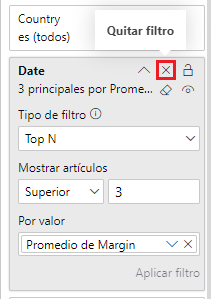Por último, para ver las opciones disponibles para un campo temporal, arrastremos el campo Date que encontramos en la tabla Calendar hasta el bloque Agregar campos de datos aquí:
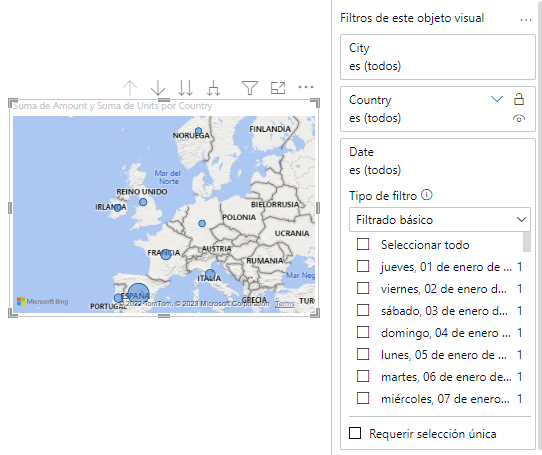
Por defecto se nos ofrece un filtrado básico semejante al que encontrábamos asociado a los campos de texto (permitiéndonos seleccionar a mano las fechas en las que estamos interesados).
Un clic en el desplegable Tipo de filtro nos muestra los demás tipos disponibles:
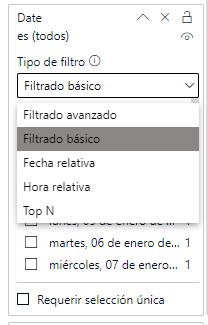
El filtrado avanzado nos permite aplicar uno o dos filtrados por comparación, aplicando los operadores booleanos y / o:
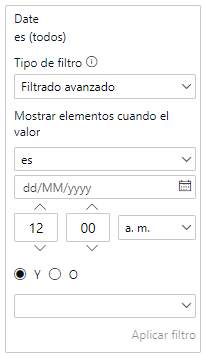
ofreciéndonos varias opciones para esto:
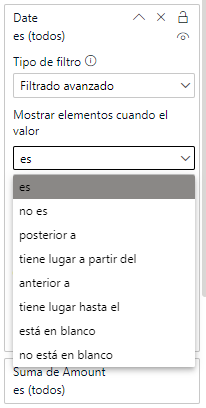
Los tipos Fecha relativa y Hora relativa nos permiten seleccionar los N últimos períodos (pudiendo escoger el período a usar):
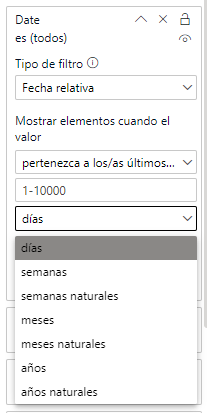
o las fechas que pertenezcan al período actual, o que pertenezcan a los siguientes N periodos.
Por último, el tipo Top N nos permite seleccionar las fechas que ocupen las N primeras o N últimas posiciones según algún criterio.
Por ejemplo, si quisiéramos mostrar en el mapa las ventas (recordemos que se calculan sumando el campo Amount) correspondientes a los 3 días con mayor margen medio de ventas, tendríamos que llevar el campo Margin de la tabla Sales hasta la sección Agregar campos de datos aquí, seleccionar la función de agregación “Promedio”, “Superior” y 3. Y hacer clic en Aplicar filtro:
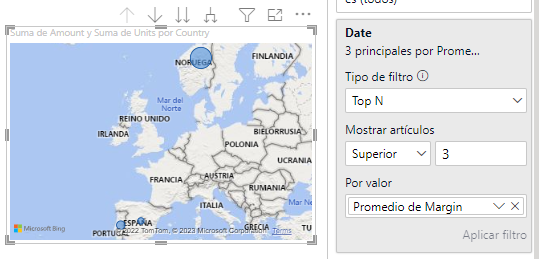
Asegurémonos no estar aplicando ningún filtro al mapa antes de continuar con el tutorial. Para eliminar este último, por ejemplo, podemos hacer clic en el aspa que se muestra en la parte superior: